Word文档忘记密码后打开的方法教程
2023-08-22 08:48:14作者:极光下载站
word文档是一款非常好用的软件,很多小伙伴都在使用。如果我们前期编辑Word文档时,设置了密码保护,后续忘记了密码,小伙伴们知道该如何解决吗,其实解决方法是非常简单的,我们只需要将文档另存为网页格式,然后使用记事本打开网页格式的文档,在其中就可以找到密码了,就可以轻松打开原文档了,操作步骤其实是非常简单的,小伙伴们可以打开自己的软件后跟着下面的图文步骤一起动手操作起来,如果没有该软件,可以在文末处下载。接下来,小编就来和小伙伴们分享具体的操作步骤了,有需要或者是有兴趣了解的小伙伴们快来和小编一起往下看看吧!
操作步骤
第一步:双击打开Word文档,点击文件中的“另存为”按钮;
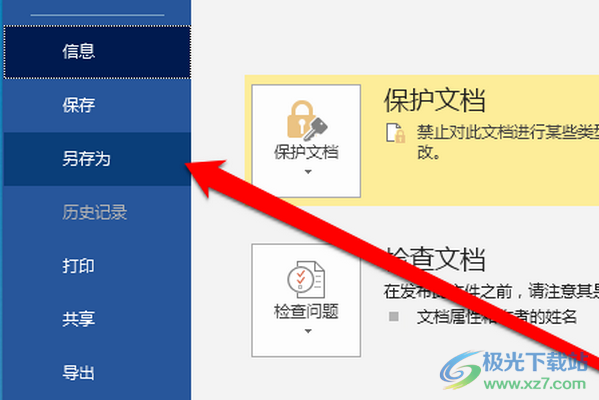
第二步:设置想要的保存位置和文件名称,在“保存类型”处点击下拉箭头选择“网页(htm;html)”格式;
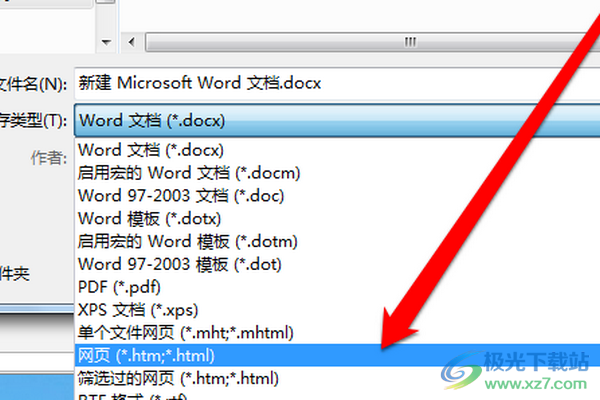
第三步:然后点击“保存”按钮进行保存;
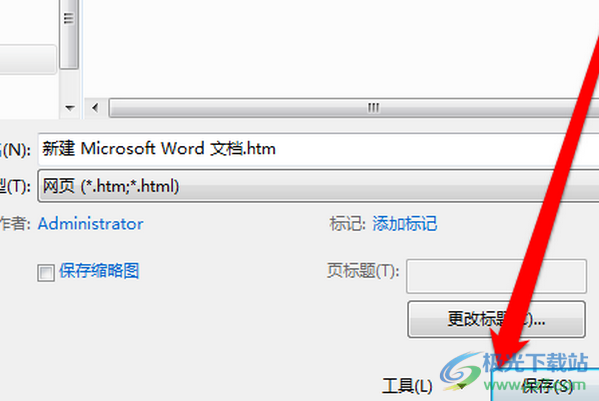
第四步:接着找到并点击选中刚才另存的文件,右键点击一下,点击“打开方式”,选择使用记事本打开;
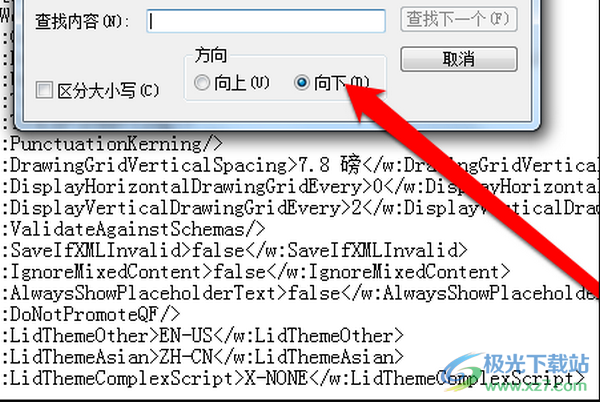
第五步:打开后,在其中滑动找到“password”(表示密码),就可以看到文档的密码了,后续输入密码就可以进行打开了。
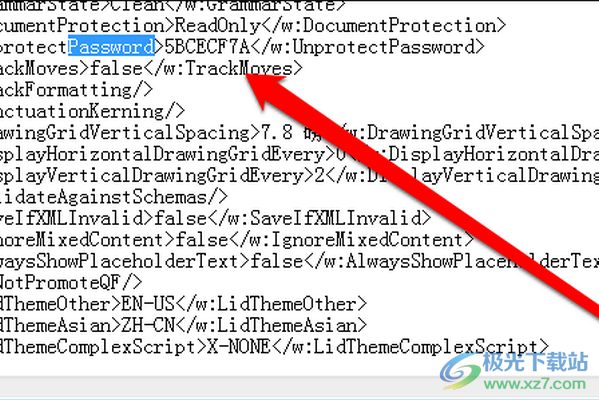
以上就是Word文档中忘记密码后打开的方法教程的全部内容了。上面的步骤操作起来都是非常简单的,小伙伴们可以打开自己的软件后尝试操作起来,看看效果。
